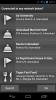Esegui il backup di app e dati Android e sincronizzali con il cloud usando Facilità di backup
Certo, niente batte Titanium Backup quando si tratta di eseguire il backup di dati e app su Android, ma di nuovo, non è un'app con cui tutti gli utenti sono a proprio agio. Per l'utente medio, ci sono molte più semplici app per il backup in circolazione; alcuni con cartellini dei prezzi, altri gratuiti ma con funzionalità limitate. Non sto dicendo che non ci sono buone opzioni sul Play Store. È solo che non ce ne sono abbastanza, e sicuramente pochissimi che eccellono esteticamente. Facilità di backup è ancora un'altra app per il backup, ma come suggerisce il nome, è in realtà un gioco da ragazzi, anche per gli utenti Android più alle prime armi, ed è anche esteticamente piacevole. Supporto e sincronizzazione cloud, blocco delle app (richiesto root), backup di SMS, contatti e punti di accesso WiFi (richiesto root) sono alcune delle caratteristiche che potrebbero attirare la tua attenzione. Continua a leggere dopo l'interruzione per saperne di più su questa app. Potresti essere interessato a sapere che la sua chiave Pri è disponibile gratuitamente per un periodo di tempo limitato, il che ti darà accesso a molte altre funzionalità e una cronologia di backup illimitata!


Una volta all'interno dell'app, scegliere da un elenco di app utente o eseguire il backup di altri dati come registri delle chiamate, segnalibri del browser, contatti, configurazione e widget di avvio (richiesto root), dizionario utente, ecc. Controlla gli elementi che desideri selezionare e premi semplicemente il pulsante "Backup" che apparirà in basso una volta che inizi a selezionare gli elementi.

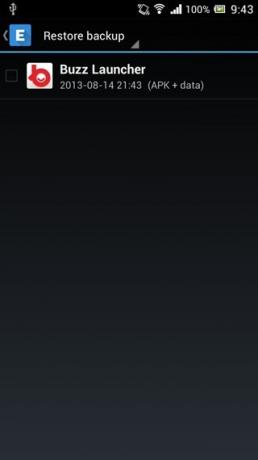
Per accedere ai backup esistenti, premi quello che normalmente è il pulsante "Copia" in Android e utilizza il menu a discesa per spostarti tra il ripristino dei backup selezionati o l'eliminazione.


Vedi quella casella piena nella barra in fondo? Premi quello per visualizzare il menu di congelamento dell'app (richiesto root). Uso Titanium Backup, e anche se conosco il modo per aggirarlo, credo ancora che tali funzioni usate di routine dovrebbero essere rese più accessibili, proprio come in Ease Backup.
Utilizzare il menu a discesa per scorrere tra il menu di congelamento e sblocco per le app che sono già bloccate.
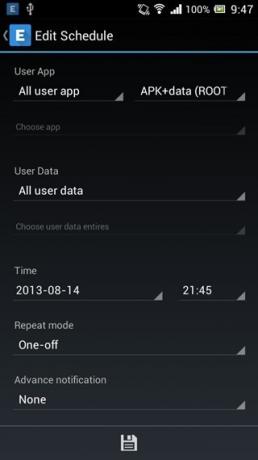

È inoltre possibile creare più pianificazioni di backup con varie regole come app personalizzate, tutte le app o nessuna e se eseguire il backup dei dati delle app. Naturalmente, il backup dei dati delle app richiede che gli utenti abbiano accesso come root. L'intervallo di ripetizione può anche essere definito insieme all'ora e alla data impostate per la prima accensione.
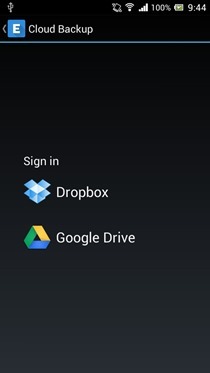


Ultimo ma non meno importante, arriva il backup su cloud. Qualsiasi backup eseguito senza accedere a questo menu lo sarà nonessere caricato sul tuo cloud storage, dovrai eseguire il backup degli elementi separatamente da questo menu per caricarli su Dropbox o Google Drive. Come per il backup locale, è possibile eseguire il backup di app e dati utente.
Il menu delle impostazioni verrà lasciato praticamente vuoto se non si ottiene la chiave Pro che, a proposito, è disponibile gratuitamente per un periodo limitato, quindi fatevi un favore e mettete le mani su questa meravigliosa app e sulla sua chiave Pro non appena voi può!
Installa Ease Backup dal Play Store
Ricerca
Messaggi Recenti
Cisco DataMeter: WiFi / Mobile Data Monitor e app di test della velocità per Android
Uno dei principali fornitori di soluzioni di rete al mondo, Cisco, ...
Gioca a Starcraft: Brood War & Caesar III su Android con Winulator
Il concetto di emulazione, in particolare per le console di gioco, ...
Sicuro nel cloud: Password Manager che utilizza il tuo cloud storage per la sincronizzazione
Quando si tratta di gestori di password, LastPass sigilla praticame...